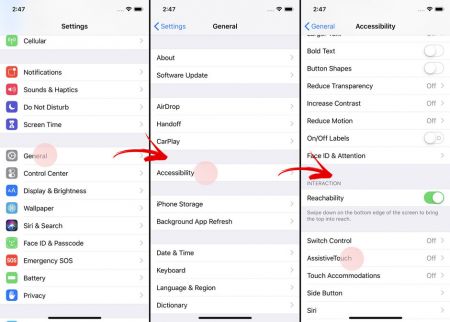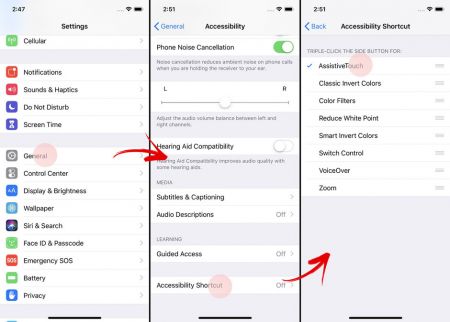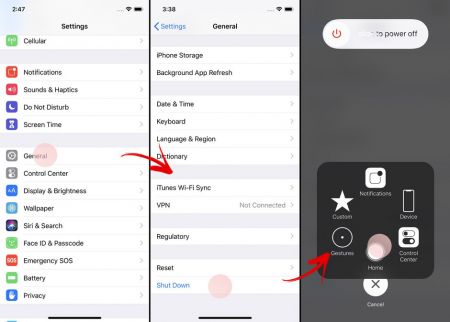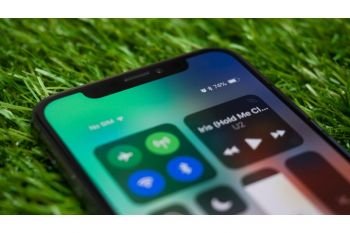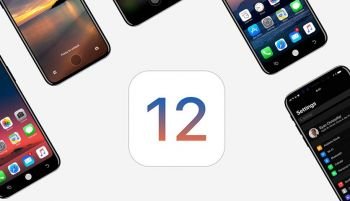Давайте начнем с того, что в наше время у нас редко - если вообще когда-либо - возникает необходимость полностью очищать оперативную память смартфона, будь то Android или iPhone. В частности, флагманы Apple часто высмеивали за то, что у них был небольшой объем оперативной памяти, но так получилось, что iOS великолепно справляется с памятью (в большинстве случаев) и отлично работает с 1 ГБ или 2 ГБ оперативки.
iPhone XS и iPhone XS Max имеют по 4 ГБ ОЗУ каждый, а более доступный iPhone XR 3 ГБ ОЗУ. Однако, иногда вам может понадобиться удалить абсолютно все, что телефон загрузил в фоновом режиме. Может быть, конкретное приложение доставляет вам неприятности? Может быть, вам нужно сделать быстрый рестарт системы? Возможно, это 2024 год, когда вы читаете этот лайфхак, а 4 ГБ ОЗУ вашего старого iPhone XS на самом деле недостаточно?
Итак, давайте узнаем, как заставить iPhone XS / XR выгружать из памяти все. Раньше это было простой задачей для старых iPhone - просто откройте меню «Завершение работы», удерживая кнопку питания, затем нажмите кнопку «Домой». Но у новых айфонов нет кнопки «Домой».
Итак, как нам это сделать? Это немного сложнее, чем раньше, но все же возможно.
Шаг 1: Активировать ActivateTouch
Перейдите в«Общие» → «Специальные возможности» → «AssistiveTouch» и активируйте AssistiveTouch. Это действие активирует плавающий значок управления, который дает некоторые основные функции навигации iPhone. С помощью AssistiveTouch можно находить и настраивать определенные параметры устройства, например громкость, поворот или блокировку экрана и многие другие. Откройте меню AssistiveTouch и выберите параметр, который нужно изменить.
Шаг 2 (необязательно): установите переключатель AssistiveTouch
Перейдите в «Настройки» → «Основные» → «Специальные возможности» и прокрутите до «Ярлыка специальных возможностей». Войдите в это меню и выберите «AssistiveTouch». Теперь, каждый раз, когда вы трижды коснетесь кнопки «Режим сна» сбоку, вы будете включать и выключать вспомогательную плавающую кнопку.
Шаг 3: Перезагрузка iPhone
Теперь вы, вероятно, знаете, что если вы удерживаете кнопку «Режим сна» и одну из кнопок увеличения / уменьшения громкости, вы попадете в меню питания, которое позволяет выключить iPhone. Однако, это не тот экран выключения, который нам нужен.
Нам же нужно перейти в «Настройки» → «Основные» и полностью прокрутить до «Выключить». Нажмите на это, и вы получите классическое меню.
Теперь нажмите на круг AssistiveTouch, чтобы открыть меню навигации, как показано на скриншоте. Теперь просто нажмите и удерживайте виртуальную кнопку «Домой», которую вы видите там. Готово!